
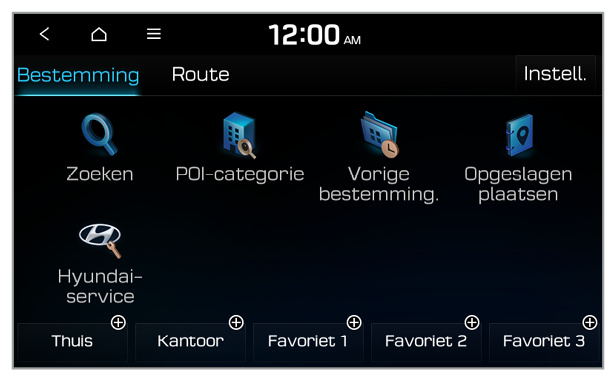 |
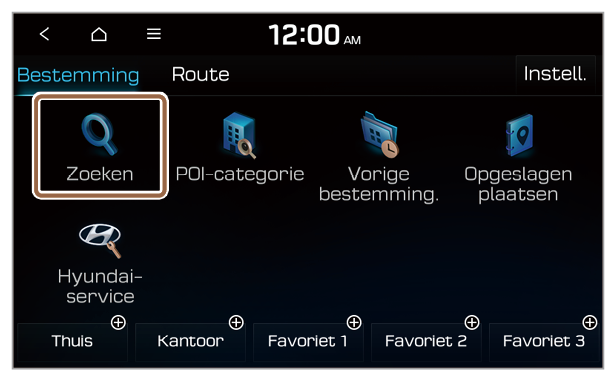 |
Opmerking De beschikbare pictogrammen en hun locatie kunnen verschillen afhankelijk van het voertuigmodel of de specificaties. |
 |
Opmerking Afhankelijk van het voertuigmodel of de specificaties kunnen de weergegeven schermen variëren. |
 |
Opmerking Afhankelijk van het voertuigmodel of de specificaties kunnen de weergegeven schermen variëren. |
Opmerking Het systeem zal na een moment automatisch de navigatiebegeleiding starten. |
 |
Opmerking De beschikbare pictogrammen en hun locatie kunnen verschillen afhankelijk van het voertuigmodel of de specificaties. |
 |
Optie A |
 |
Optie B (alleen EV) |
 |
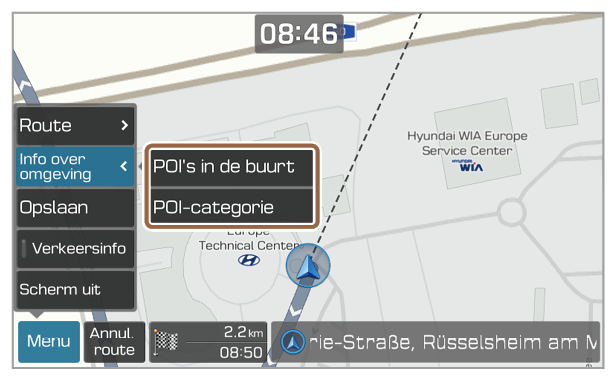 |
Opmerking De beschikbare pictogrammen en hun locatie kunnen verschillen afhankelijk van het voertuigmodel of de specificaties. |
Opmerking Het systeem zal na een moment automatisch de navigatiebegeleiding starten. |
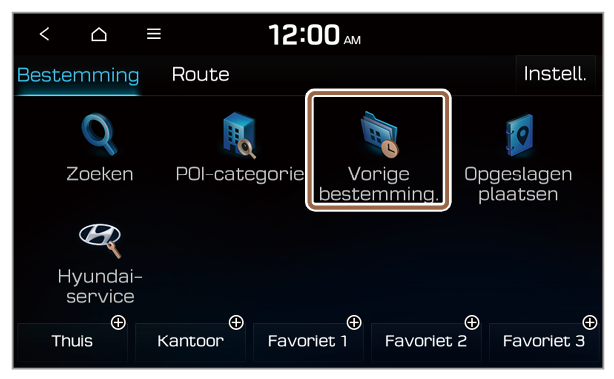 |
Opmerking De beschikbare pictogrammen en hun locatie kunnen verschillen afhankelijk van het voertuigmodel of de specificaties. |
 |
Opmerking Het systeem zal na een moment automatisch de navigatiebegeleiding starten. |
 |
Opmerking Het systeem zal na een moment automatisch de navigatiebegeleiding starten. |
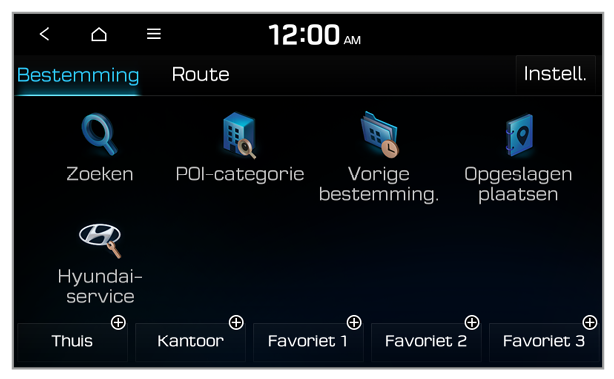 |
Opmerking
|
 |
Opmerking Het systeem zal na een moment automatisch de navigatiebegeleiding starten. |
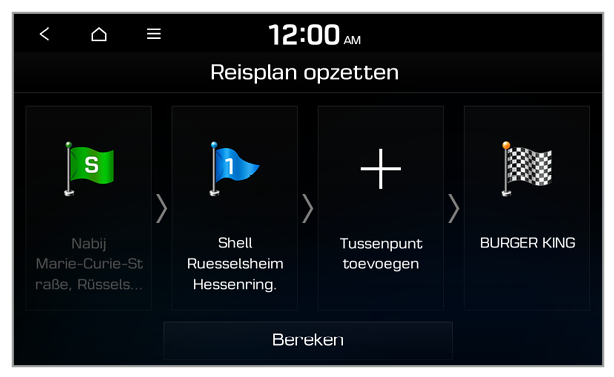 |
Opmerking Het systeem zal na een moment automatisch de navigatiebegeleiding starten. |
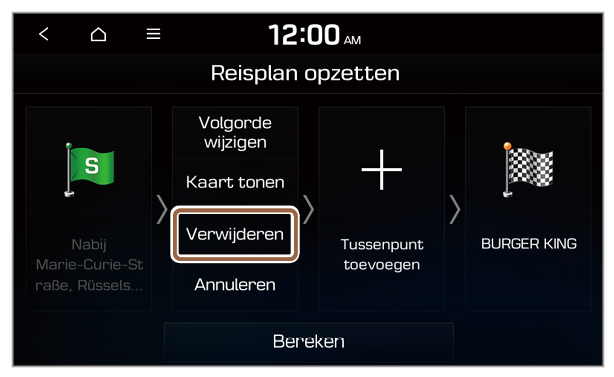 |
Opmerking Het systeem zal na een moment automatisch de navigatiebegeleiding starten. |
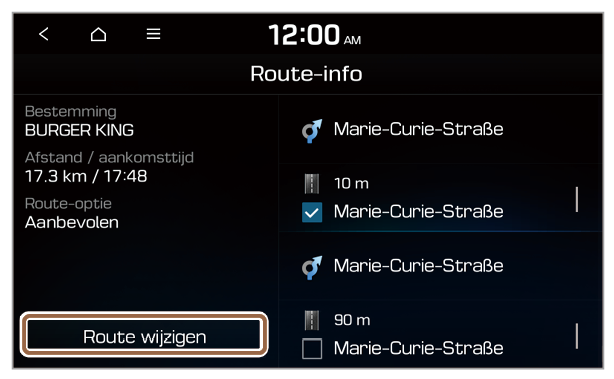 |
